Cómo eliminar un archivo o carpeta usando cmd en Windows 10 o Windows 11
Eliminar un archivo o carpeta innecesarios en Windows es igual de fácil. Simplemente haga clic con el botón derecho en el archivo o la carpeta específicos y seleccione Eliminar. Pero por alguna razón, si no está interesado en usar el modo GUI pero quiere apostar en el símbolo del sistema, entonces está en el lugar correcto.
Siga los pasos a continuación y podrá eliminar fácilmente archivos y carpetas específicos de Windows.
Cómo eliminar un archivo o carpeta de Windows con el símbolo del sistema
Símbolo del sistema tiene comandos especiales para casi todas las tareas importantes. Para eliminar un archivo o una carpeta específicos, use del Ordene y estará listo para comenzar. Primero, iniciar símbolo del sistema. Ir Menu de inicio barra de búsqueda, escriba «cmd» y ejecute el símbolo del sistema como administrador.
Ahora, en la línea de comando, cambie el directorio donde se encuentran sus archivos usando CD dominio. Luego escriba el siguiente comando y presione ingresar:
del nombre de archivo.tipo
Aquí, usted necesita reemplazar nombre de archivo.tipo con el nombre completo del archivo que desea eliminar. Por ejemplo, si desea eliminar un archivo llamado deleteMe.txt ubicado en el escritorioentonces su comando será algo como esto:
eliminar eliminarME.txt
Por ejemplo, eliminé un archivo .dll llamado ucrtbase. Esto es lo que parece:
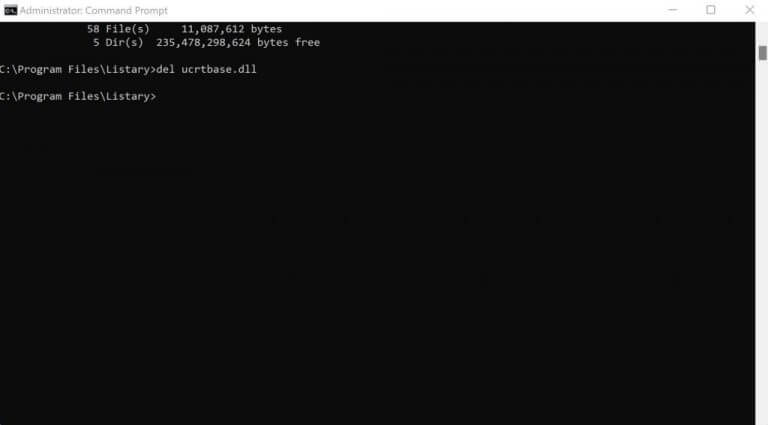
Eso es todo Haga esto y su archivo de Windows será eliminado.
Eliminar carpetas con símbolo del sistema
Para eliminar carpetas en Windows, escriba el siguiente comando en la línea de comando y presione ingresar:
rmdir nombre de archivo.tipo
Nuevamente, como lo hizo anteriormente, reemplace el nombre del archivo con la dirección completa de su carpeta. Tenga en cuenta, sin embargo, que sus archivos eliminados no se arrojarán a la Papelera de reciclaje, lo que dificultará la restauración.
Además, si la carpeta que desea eliminar contiene otros archivos o carpetas, puede modificar un poco el comando agregando /s. Así es como se verá el comando:
rmdir /s Listario
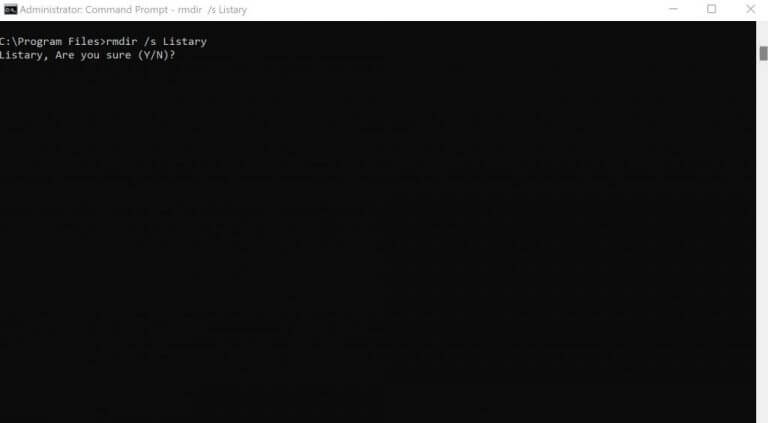
A continuación, se le preguntará si desea confirmar la eliminación del archivo. INGRESAR Y y golpear ingresar. Haga esto y sus carpetas se eliminarán instantáneamente.
Elimine archivos y carpetas con el símbolo del sistema (cmd) en Windows 10 o Windows 11
Eliminar archivos o carpetas es solo un caso de uso del símbolo del sistema; hay muchos otros. Esperamos que este artículo le haya ayudado a deshacerse de todos los archivos y carpetas innecesarios que ocupan espacio en su Windows.
